ทำตามระบบและบันทึกเคอร์เนลจาก Command Line ใน Mac OS X
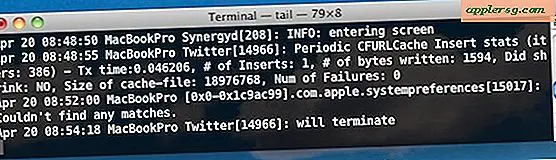
หากคุณกำลังแก้ไขปัญหาที่ยากขึ้นบางอย่างที่คุณสามารถทำได้ใน Mac สิ่งที่ควรดูคือ System & Kernel Logs ที่มีอยู่ภายในแอ็พพลิเคชัน Console แต่คุณสามารถเข้าถึงบันทึกล็อก OS X เดียวกันจาก Terminal ได้เช่นกัน
ทำไมต้องอ่านบันทึกของระบบจากเครื่องเทอร์มินัลเมื่อมีแอป OS X เพื่อทำแบบเดิมใน GUI มีเหตุผลหลายประการอาจเป็นเพราะคุณกำลังตรวจสอบบันทึกจากระยะไกลกับ ssh บางทีคุณอาจต้องการเทอร์มินัลหรืออาจจะเป็นสิ่งที่เกิดขึ้นจริงจังไปทางทิศใต้ ในสถานการณ์หลังโชคร้ายมีบางครั้งที่คุณไม่สามารถเข้าถึงคอนโซลได้เนื่องจากคุณกำลังแก้ไขปัญหาจากระยะไกลอยู่ในโหมดผู้ใช้แบบเดี่ยวหรือแม้แต่ไฟล์บันทึกมีขนาดใหญ่จนจริงแล้วจะเริ่มขัดข้อง Console.app เมื่อพยายามทำเช่นนั้น โหลด (เกิดขึ้นกับฉันมากกว่าหนึ่งครั้ง) ใช่บางครั้งปัญหาอาจเลวร้ายจนไม่สามารถเปิดล็อก OS Console ได้โดยตรง! แต่อย่ากลัวว่าจะเกิดเหตุการณ์นี้ขึ้นมาคุณยังสามารถติดตามและตรวจสอบบันทึกระบบของ Mac OS X ได้โดยเปลี่ยนเป็นบรรทัดคำสั่งของ Mac
ถ้าคุณอยู่ในสถานการณ์เช่นนี้หรือเหตุผลอื่นใดที่คุณต้องการทำตาม บันทึกของระบบ Console จากบรรทัดคำสั่งคุณจำเป็นต้องพิมพ์:
tail -f /var/log/system.log
คุณสามารถทำเช่นเดียวกันกับ บันทึกของเคอร์เนล ซึ่งดีมากถ้าคุณแก้ไขปัญหาฮาร์ดแวร์และการเชื่อมต่อ:
tail -f /var/log/kernel.log
คำสั่ง tail -f ช่วยให้สามารถอ่านและพิมพ์ไฟล์ที่ระบุไปยังหน้าจอของคุณในสตรีมแบบสดได้ มีแฟ้มบันทึกอื่น ๆ ที่คุณสามารถปฏิบัติตามได้ภายใน / var / log แต่ทั้งสองวิธีข้างต้นมักมีประโยชน์มากสำหรับการแก้ไขปัญหา
นอกจากนี้คุณยังสามารถใช้คำสั่งน้อยลงในไฟล์บันทึกเช่น:
less /var/log/kernel.log
เมื่อคุณเปิดไฟล์บันทึกที่มีค่าน้อยลงให้กดปุ่ม "F" เพื่ออัพเดตไฟล์บันทึกอย่างต่อเนื่องเนื่องจากมีการอัพเดทอยู่ทำให้เป็นชนิดของไฟล์ที่มีการปรับปรุงอย่างต่อเนื่องเพื่อให้สามารถดูได้ง่าย
คำสั่ง syslog เป็นอีกหนึ่งทางเลือก แต่ค่อนข้างจะเป็น firehose ถ้าคุณใช้ syslog ไม่สามารถควบคุมได้โดย grep, awk มากหรือน้อยกว่า ดูตัวเองด้วย:
syslog
คุณจะพบว่ามันเป็นบิตครอบงำและจัดการได้มากขึ้นโดยท่อผ่านมากขึ้น:
syslog |more
คำสั่ง syslog มีความสำคัญกับ perks บางแม้ว่าคุณจะค้นพบเพิ่มเติมด้วยธง -help ซึ่งจะแสดงวิธีการส่งออกเนื้อหาของไฟล์บันทึกอ่านบันทึกที่เฉพาะเจาะจงจับคู่บันทึกกับกระบวนการต่างๆและอื่น ๆ อีกมากมาย
คุณยังสามารถรวมคำสั่งเหล่านี้กับ GeekTool ถ้าคุณต้องการดูกิจกรรมบันทึกของระบบโดยตรงบนเดสก์ท็อป Mac OS X ของคุณ หรือเพียงแค่โยนหน้าต่างเทอร์มินัลลงบนเครื่อง Mac อาจทำให้โปร่งใสสำหรับมุมมองหลายมุมมองได้ง่ายขึ้นและการแก้ไขปัญหาการบริหารจัดการหรือการพัฒนาให้กับคุณ












